Автор:
Eugene Taylor
Дата создания:
7 Август 2021
Дата обновления:
22 Июнь 2024

Содержание
Из этой статьи вы узнаете, как установить приложение для Android из файла APK с помощью ПК с Windows.
Шагать
Часть 1 из 2. Включение установки APK
 Откройте настройки Android. Это значок
Откройте настройки Android. Это значок 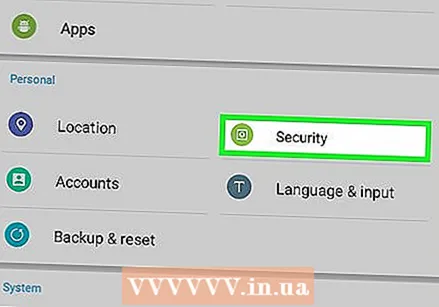 Прокрутите вниз и коснитесь Безопасность.
Прокрутите вниз и коснитесь Безопасность.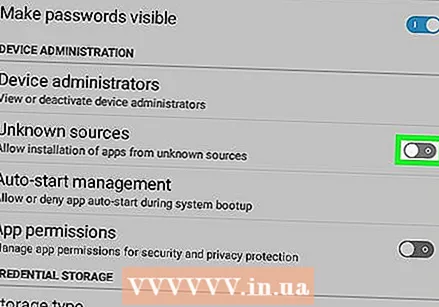 Установите переключатель "Неизвестные источники" в
Установите переключатель "Неизвестные источники" в  Загрузите файл APK на свой компьютер. Вы можете разместить его на рабочем столе или в другой папке на вашем компьютере.
Загрузите файл APK на свой компьютер. Вы можете разместить его на рабочем столе или в другой папке на вашем компьютере.  Подключите Android к компьютеру с помощью кабеля USB. Если у вас больше нет кабеля, поставляемого с Android, вы также можете использовать другой подходящий кабель.
Подключите Android к компьютеру с помощью кабеля USB. Если у вас больше нет кабеля, поставляемого с Android, вы также можете использовать другой подходящий кабель. 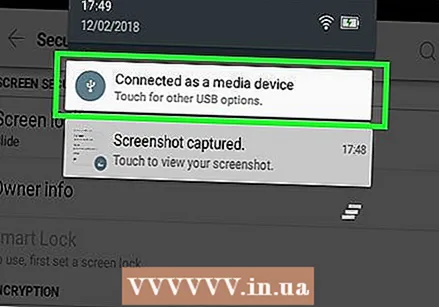 Коснитесь уведомления USB для ... на вашем Android. Появится список опций.
Коснитесь уведомления USB для ... на вашем Android. Появится список опций. 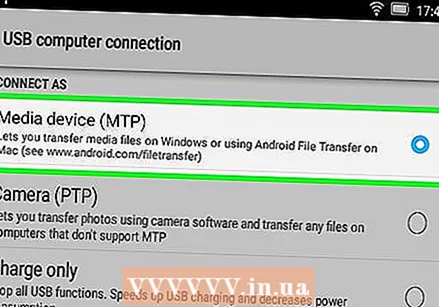 Нажмите на Переместить файлы на вашем Android.
Нажмите на Переместить файлы на вашем Android. Зайдите в APK-файл на компьютере. Вы делаете это, открывая папку, в которую вы скачали файл.
Зайдите в APK-файл на компьютере. Вы делаете это, открывая папку, в которую вы скачали файл.  Щелкните правой кнопкой мыши файл APK.
Щелкните правой кнопкой мыши файл APK. нажмите на Отправить.
нажмите на Отправить.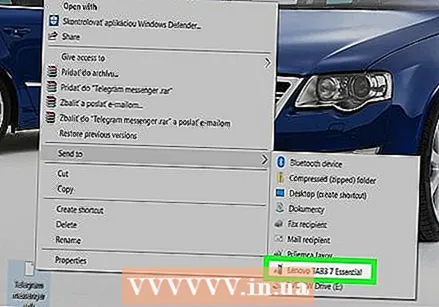 Выберите свой Android. Название будет отличаться в зависимости от марки и модели, но должно быть, по крайней мере, внизу списка. Файл APK будет отправлен на ваш Android.
Выберите свой Android. Название будет отличаться в зависимости от марки и модели, но должно быть, по крайней мере, внизу списка. Файл APK будет отправлен на ваш Android. 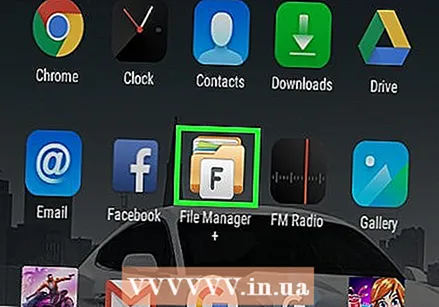 Откройте файловый менеджер Android. Его обычно называют как-то вроде Мои файлы, Файлы или же Проводник, и вы обычно найдете его в панели приложений.
Откройте файловый менеджер Android. Его обычно называют как-то вроде Мои файлы, Файлы или же Проводник, и вы обычно найдете его в панели приложений. - Если вы не видите проводника, коснитесь приложения Загрузки в панели приложений коснитесь ☰и выберите место для сохранения.
- Если у вас нет ни одной из этих опций, вы можете загрузить бесплатный проводник, например ES File Explorer, из Магазин игр.
 Найдите файл APK. Если в вашем Android есть внешняя SD-карта, вы можете найти ее в разделе «Внешнее хранилище».
Найдите файл APK. Если в вашем Android есть внешняя SD-карта, вы можете найти ее в разделе «Внешнее хранилище».  Коснитесь файла APK. Появится подтверждающее сообщение с вопросом, действительно ли вы хотите установить файл.
Коснитесь файла APK. Появится подтверждающее сообщение с вопросом, действительно ли вы хотите установить файл. 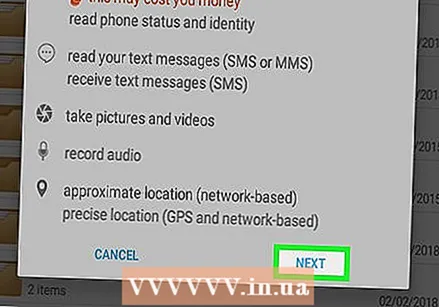 Нажмите на УСТАНОВИТЬ. Эту опцию можно найти в правом нижнем углу экрана. Приложение будет установлено на вашем Android. Когда установка будет завершена, появится подтверждающее сообщение.
Нажмите на УСТАНОВИТЬ. Эту опцию можно найти в правом нижнем углу экрана. Приложение будет установлено на вашем Android. Когда установка будет завершена, появится подтверждающее сообщение.  Нажмите на ГОТОВЫ. Ваше новое приложение готово к использованию.
Нажмите на ГОТОВЫ. Ваше новое приложение готово к использованию.



